Monet Apple TV Plus -sovelluksen ensimmäiset kokeilut ovat nyt päättymässä. Tämä tarkoittaa, että jos et ole halukas maksamaan 4,99 dollaria kuukaudessa Applen mediastreaming-palvelusta, ainoa vaihtoehto on peruuttaa se. Ellet tee niin ajoissa, tilauksesi uusitaan automaattisesti. Tämän sanottuasi, tässä on miten peruuttaa Apple TV Plus.
Ennen kuin jatkamme, tiedä, että jos päätät peruuttaa Apple TV Plus -palvelun, pääsy tähän suoratoistopalveluun päättyy välittömästi (eikä kokeilun viimeisen päivän jälkeen). Jos aiot lopettaa nauttimasi sarjan katsomisen, muista peruuttaa Apple TV Plus yksi päivä ennen tilauksesi uusimista.
Kuinka peruuttaa Apple TV Plus iPhonessa
Nopein tapa peruuttaa Apple TV Plus -tilauksesi on iPhone. Varmista, että olet kirjautunut puhelimeesi Apple ID: lläsi (joka liittyy Apple TV + -kokeiluun, jonka aiot peruuttaa).
1. Käynnistä TV-sovellus ja varmista, että olet Katso nyt -välilehdellä (löytyy vasemmassa alakulmassa).

2. Valitse tilikuvake iPhonen näytön oikeassa yläkulmassa, ja uusi ikkuna liukuu alhaalta. Valitse Hallitse tilauksia.
3. Näet nyt kaikki Appleen liittyvät tilauksesi. Valitse eteenpäin ja valitse “Apple TV +”. Muista, että jos olet tilannut paketin, kuten Apple One, sinun on peruutettava koko tilaus.
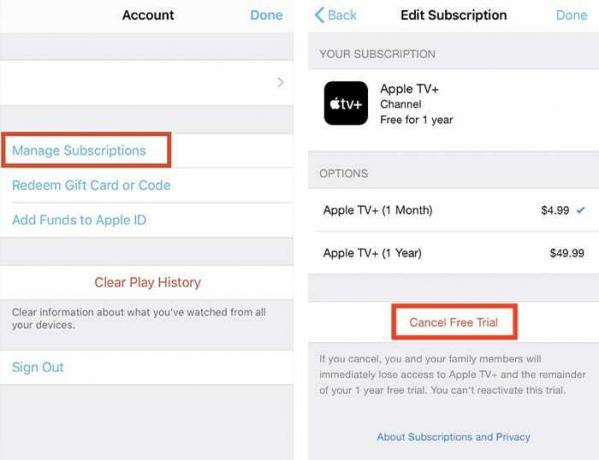
4. Vieritä lopuksi hieman alaspäin ja napauta punaista painiketta, jonka otsikko on ”Peruuta ilmainen kokeilu”. Jos käytät Apple One- tai erillisenä Apple TV Plus: na, siinä lukee "Peruuta Apple One" tai "Peruuta Apple TV +". Vahvista päätöksesi - ja se siitä!
Kuinka peruuttaa Apple TV Plus millä tahansa selaimella
Voit peruuttaa Apple TV Plus -palvelun minkä tahansa selaimen kautta paitsi iPhonesta:
1. Siirry millä tahansa verkkoselaimella kohtaan https://tv.apple.com/. Odota, kunnes sivu avautuu kokonaan, ja valitse sitten Kirjaudu sisään -painike (näkyy oikeassa yläkulmassa).

2. Kirjaudu sisään Apple ID -tunnuksillasi.
3. Kun olet avannut Apple TV Plus -sivusi, valitse tilisi kuvake oikeassa yläkulmassa ja valitse sitten Asetukset.

4. Vieritä Asetukset-ruudun alaosaan ja näet osion nimeltä Tilaukset. Perustuu tilaukseen käytät (riippumatta siitä, onko sinulla kokeilujakso, erillinen Apple TV + -tilauksesi tai jopa Apple One -tilauksesi), valitse Hallitse.
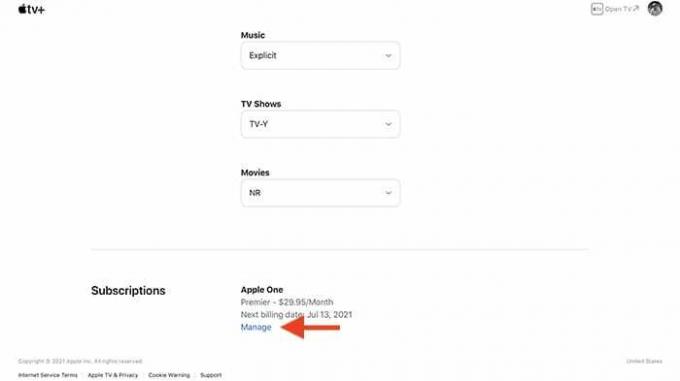
5. Valitse Peruuta tilaus. Vahvista päätöksesi - ja siinä kaikki. Muutaman hetken kuluttua peruuta Apple TV + -tilauksesi, joka tulee voimaan välittömästi.
Käärimistä
Nyt kun olet oppinut peruuttamaan Apple TV Plus -palvelun, haluaisimme suositella muutamia arvokkaita resursseja.
Ensinnäkin, tiedä, että iPhonen esiladattu TV-sovellus toimii myös ilman Apple TV +: ta. Oppia kuinka lisätä TV-palveluntarjoajia iOS: ään, jolloin pääset käyttämään tonnia sisältöä. Jos etsit uutta suoratoistopalvelua, tutustu parhaiden luetteloomme ensiluokkaiset ja ilmaiset suoratoistosivustot, josta löydät kaiken tarvitsemasi.
Liittyvät:
- Kotiteatteriäänen määrittäminen HomePodin ja Apple TV: n avulla
- Mitä tehdä, jos olet kadottanut Apple TV -kaukosäätimen
- Kuinka tunnistaa Apple TV -mallisi
Tytäryhtiön tiedotus: Make Tech Easer voi ansaita palkkioita linkkien kautta ostetuista tuotteista, mikä tukee lukijamme tekemää työtä.


